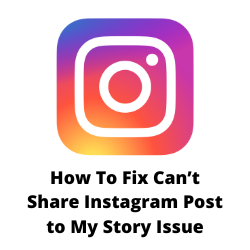Nem tudja megosztani az Instagram hozzászólásait a történetemmel? Számos tényező okozhatja ezt a problémát, mint például a számla típusa, egy elavult Instagram alkalmazás, vagy akár rossz internetkapcsolat. A probléma megoldásához több hibaelhárítási lépést kell végrehajtania.
Az Instagram alkalmazás egy ingyenesen letölthető közösségi hálózati alkalmazás, amely lehetővé teszi a felhasználók számára, hogy képeket és videókat osztjanak meg barátaik és a nyilvánosság számára. Először 2010 -ben adták ki az iPhone -t, később a Facebook vásárolta meg 2012 -ben, amely szintén ugyanabban az évben jelent meg az Instagram alkalmazás Android verzióját. Manapság ez a platform közel 1,5 milliárd aktív havi felhasználóval rendelkezik világszerte.
Miért nem tudok megosztani egy hozzászólást az Instagram történetemhez?
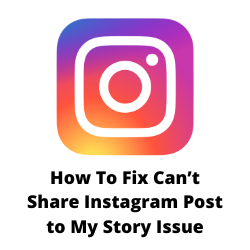
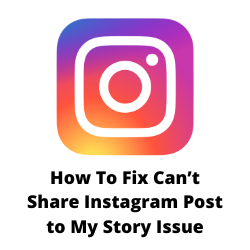
Az Instagram alkalmazás használatakor az egyik kérdés, amelyet megtapasztalhat, amikor nem tudja megosztani az Instagram -hozzászólásokat a történetemmel.
Egy Instagram -hozzászólás, akár a saját, akár valaki más, általában megkapja a „Hozzáadás hozzászólást a történethez” gombot vagy a „Tekercset a történethez” gombot, amely lehetővé teszi, hogy megosszák az Instagram Stories hírcsatornájához. Ez egy olyan szolgáltatás, amely lehetővé teszi olyan fényképek és videók megosztását, amelyek 24 órán belül automatikusan eltűnnek.
Íme, mit tehet, ha az Instagram Stories funkció megosztása nem működik.
1. megoldás: Győződjön meg arról, hogy a fióktípus nyilvános -e
Annak érdekében, hogy megossza valaki hozzászólásait az Instagram történetével, a bejegyzésnek nyilvános fiókból kell származnia. Nem számít, ha van -e privát számlája, mindaddig, amíg a Post Yuou megosztása állami számláról származik.
A fiók típusának ellenőrzéséhez, ha nyilvános, akkor az Instagram -fiókot incognito módban nyithatja meg böngészővel. Ha láthatja a hozzászólásokat, akkor ez az egyik nyilvános számla. Ha azonban a hozzászólások rejtve vannak, akkor ez egy privát számla. Meg fogja látni a „Ez a fiók privát” szöveget.
Nem fogja tudni megosztani valakinek a hozzászólásait, ha van privát számlájuk.
2. megoldás: Az Instagram -fiók tulajdonosa letiltotta az engedély megosztásának engedélyét
Ha az Instagram -fiók nyilvános, de nem tudja megosztani a történetek hozzászólásait, akkor valószínű, hogy a fióktulajdonos letiltotta mások azon képességét, hogy megosszák Instagram -hozzászólásaikat. Vegye figyelembe, hogy nem számít, ha letiltotta -e ezt a funkciót a fiókjában, mindaddig, amíg ezt nem tiltották le azon a fiókon, ahonnan megpróbálja megosztani a bejegyzést.
Abban az esetben, ha nem akarja, hogy más fiókok megosszák a hozzászólásait a történetekhez, itt van, amit meg kell tennie.
Tiltsa le a hozzászólások megosztását a történetekhez
Nyissa meg az Instagram alkalmazást.
menjen a profilképernyőn.
Érintse meg a tetején található háromsoros ikont.
Válassza ki a beállításokat.
Érintse meg a magánélet védelmét.
Érintse meg a történetet.
Kapcsolja ki a kapcsolót, hogy megengedje a történet megosztását.
Abban az esetben, ha más felhasználók nem tudják megosztani Instagram -hozzászólását az Instagram történeteikkel, még akkor is, ha megengedték ezt a funkciót, akkor meg kell próbálnia visszaállítani a hozzászólások újrahasznosítását.
A hozzászólások megosztásának visszaállítása
Nyissa meg az Instagram alkalmazást.
menjen a profilképernyőn.
Érintse meg a tetején található háromsoros ikont.
Válassza ki a beállításokat.
Érintse meg a magánélet védelmét.
Érintse meg a történetet.
Kapcsolja ki a kapcsolót, hogy megengedje a történet megosztását.
indítsa újra az android telefonját.
Nyissa meg az Instagram alkalmazást.
menjen a profilképernyőn.
Érintse meg a tetején található háromsoros ikont.
Válassza ki a beállításokat.
Érintse meg a magánélet védelmét.
Érintse meg a történetet.
Kapcsolja be a kapcsolót, hogy megengedje a történet megosztását.
5. megoldás: Törölje az Instagram gyorsítótárat az Android telefonhoz
Az Instagram alkalmazás olyan adatokat ment, amelyek gyakran hozzáférnek, hogy megbizonyosodjanak arról, hogy azonnal betöltheti a gyakran meglátogatott oldalakat és fiókokat. Időnként megtapasztalhatja az Instagram történet problémáit, ha az alkalmazás megsérült az ideiglenes adatokkal. Próbálja meg törölni az alkalmazás gyorsítótárát és tárolását a probléma megoldásához.
törli az alkalmazás gyorsítótárának
hosszú nyomja meg az Instagram ikont, és lépjen az alkalmazás infó menübe.
Érintse meg a Storage & Cache -t.
Válassza ki a TARTARTÁLLÍTÁSI TARTÁS ÉS A Cache törlését
Miután az Instagram gyorsítótárát törölték, nyissa meg az alkalmazást, és ellenőrizze, hogy továbbra is ugyanazt a hibaüzenetet kapja -e.
6. megoldás: Ellenőrizze az internetkapcsolatot
Annak érdekében, hogy az Instagram -hírcsatorna frissítse az Android telefonját vagy iPhone -ját, erős internetkapcsolattal kell rendelkeznie. Ha okostelefonjának szaggatott internetkapcsolata van, akkor fennáll annak a lehetősége, hogy az Instagram -hírcsatorna nem frissül.
Ellenőrizheti az internetes sebesség állapotát az online sebesség -ellenőrzők, például a SpeedTest.net segítségével.
Az internetes sebesség ellenőrzése
Nyissa meg a mobiltelefon böngészőjét.
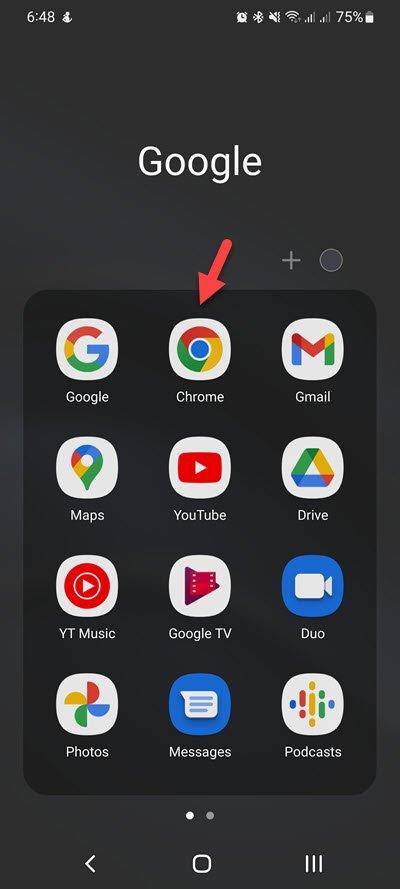
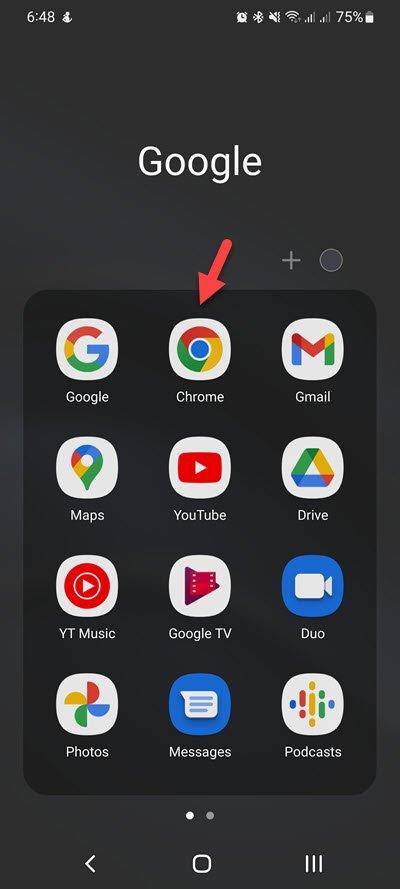
Lépjen a SpeedTest.net oldalra.
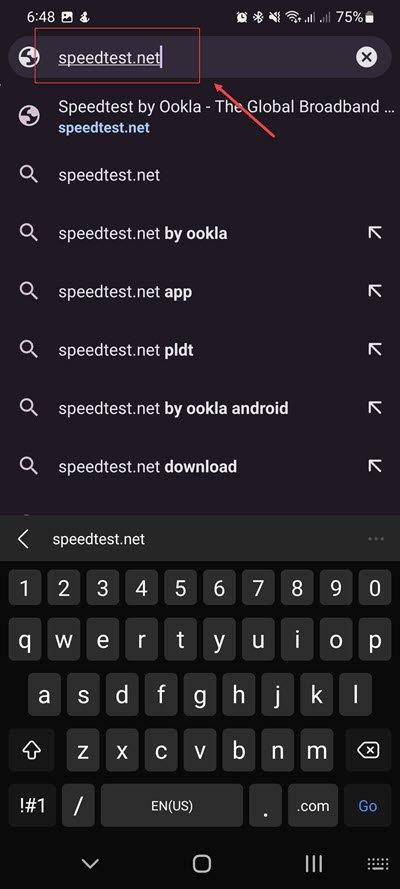
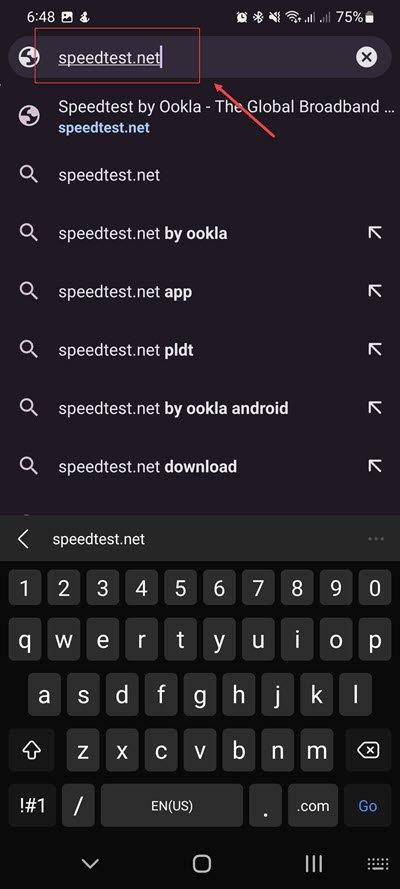
Kattintson a GO gombra.
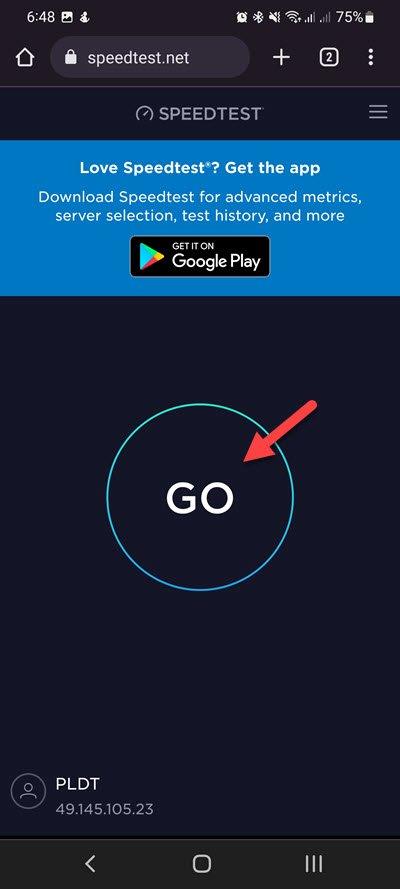
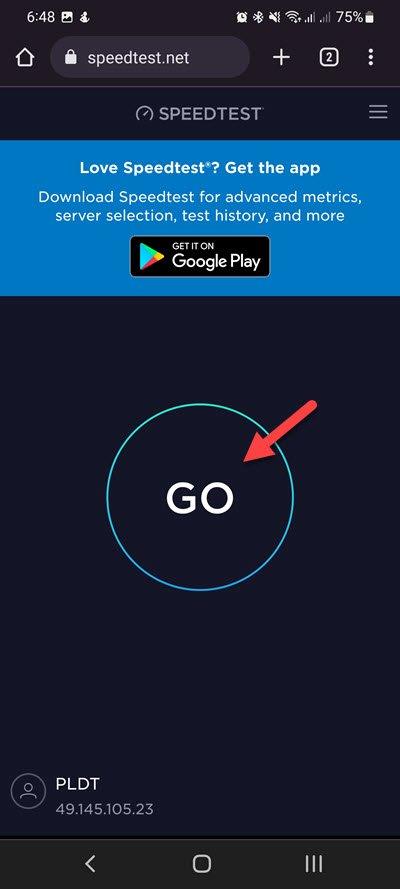
Vegye figyelembe a pingot, töltse le és töltse fel az eredményeket. Ezek az eredmények meghatározzák, hogy a kapcsolat jó -e.
Annak érdekében, hogy megosszák a hozzászólást a történetével, az internetkapcsolatnak jónak kell lennie. Különösen a letöltési és feltöltési eredményeknek majdnem megegyeznek azzal, mint amit az internetszolgáltató feliratkozik.
Ha van instabil internetkapcsolata, akkor ellenőrizheti, hogy a hálózati berendezések okozják -e a lépések betartásával.
- Kapcsolja ki a mobil eszközt.
- Húzza ki a modemet és az útválasztót az áramforrásból.
- Várjon egy percet, majd dugja vissza a modem és az útválasztó vissza az áramforrásba.
- Várja meg, amíg a lámpák visszakerülnek.
- Kapcsolja be a mobil eszközt.
- Csatlakoztassa újra Android -eszközét az internethez.
Íme néhány tipp a stabil internetkapcsolat eléréséhez.
- Próbáljon leválasztani a Wi-Fi útválasztóhoz csatlakoztatott egyéb eszközöket, miközben belép az Instagram-hoz. Ez lehetővé teszi a készülék számára, hogy a maximális internetes sávszélességet használja.
- Mozduljon közelebb az útválasztóhoz, amikor az Instagram -ot használja. Ez lehetővé teszi az eszköz számára, hogy sokkal erősebb Wi-Fi jelet kapjon.
- Ha van egy kettős sávos útválasztó, próbáljon csatlakozni az 5 GHz -es sávhoz a 2,4 GHz -es sáv helyett.
Megpróbálhatja használni a mobil adatok előfizetését is, ha a problémát a Wi-Fi kapcsolat okozza.
7. megoldás: Frissítse az Instagram App
Lehetséges, hogy nem tud megosztani egy Instagram -hozzászólást az Instagram történetével, mert elavult Instagram alkalmazás verzióját használja.
Meg kell próbálnia frissíteni az Instagram alkalmazást az Instagram történet problémáinak kijavításához.
Frissítse az Instagram -ot az Android készülékeken
Érintse meg a Google Play Store -t az alkalmazás elindításához.
A Google Play Áruházban érintse meg a profil ikonját.
Koppintson az alkalmazások és az eszköz kezelésére
A Google Play Áruház automatikusan ellenőrizni fogja az eszközre telepített összes alkalmazás frissítését.
Érintse meg a frissítés gombot az Instagram alkalmazás oldalán, ha elérhető frissítés.
frissítse az Instagram -t iOS eszközökön
Nyissa meg az App Store -t iOS -eszközén.
Koppintson a profil ikonjára a képernyő tetején.
görgessen a függőben lévő frissítések megtekintéséhez és a jegyzetek kiadásakor. Érintse meg a frissítést egy alkalmazás mellett, hogy csak az alkalmazást frissítse, vagy koppintson az All Update. elemre.
Miután megkapta a legújabb Instagram alkalmazásfrissítést az Android vagy iOS -eszközön, próbálja ellenőrizni, hogy az Instagram történetmegosztása működik -e.
8. megoldás: Naplózás több fiókra az Instagram alkalmazásban
Vannak olyan esetek, amikor megtapasztalja az Instagram történet problémáit, ha több fiókja bejelentkezik az alkalmazásba.
Próbáljon bejelentkezni Instagram -fiókjába egy webböngészőben, majd ellenőrizze, hogy az IG -t elküldheti a történetedbe.
9. megoldás: Helyezze vissza az Instagram telepítését
Ha nem tudja megosztani más Instagram -felhasználók hozzászólásait a történetével, akkor megpróbálhatja eltávolítani az Instagram alkalmazást, és telepítheti egy új verziót a Google Play Áruházból vagy az App Store -ból. Az új alkalmazás telepítésével próbálja ellenőrizni, hogy elküldheti -e a történetét.
gyakran feltett kérdéseket
- Hogyan lehet megosztani egy Instagram -bejegyzést, ha az Instagram -fiók tulajdonosa letiltotta a megosztási lehetőséget?
Készíthet egy képernyőképet a bejegyzésről, majd ossza meg ezt a történetével. Ügyeljen arra, hogy megcímkézze vagy megemlítse az embert az Instagram történetében.
- Mit tegyek, ha a történelem gomb nem érhető el az Instagram -fiókomon?
Ha ez a gomb hiányzik még akkor is, ha újratelepíti az alkalmazást, akkor vegye fel a kapcsolatot az Instagram Help Center -rel ezzel a problémával kapcsolatban.
- Miért nem engedi az Instagram -ot, hogy megosztjam a történetem bejegyzéseit?
A fő oka annak, hogy ezt a kérdést tapasztalja meg, a következő.
Az Instagram -fiók tulajdonosa, aki a tartalmat közzétette, nem engedi meg a bejegyzés megosztását.
A bejegyzés egy magánfiókhoz tartozik.
Elavult alkalmazást használ.
A szolgáltatás nem érhető el az Ön országában. - Hol van hozzáadás a történetedhez az Instagram -on?
Látni fogja ezt, amikor megérinti a Share ikont egy bejegyzés alatt. Ha nem látja ezt, akkor a személy nem engedélyezte a Stories Opció megengedett megengedését.
- Engedélyezem a hozzászólást egy másik személyhez?
Nincs lehetőség arra, hogy ezt a funkciót egy másik személy számláján engedélyezze.